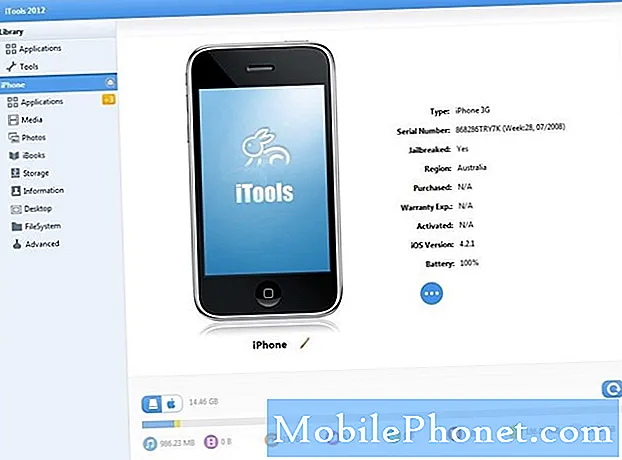Sisältö
- Mikä on Bitmoji?
- Kuinka käyttää Bitmojiä
- Näppäimistön tietosuoja
- Teemapaketit
- Miten korjata Bitmoji-ongelmat
- Aloita valmistelu iOS: lle 11.4.1
Bitmoji-sovellus iPhonelle, iPadille, Androidille ja Chrome-sovellukselle mahdollistaa oman henkilökohtaisen emoji-avatarin luomisen ja lähettämisen muille. Tämä on mitä sinun tarvitsee tietää suosituista Bitmoji-näppäimistöistä, Bitmoji-palvelusta, Bitmoji-ongelmista ja paljon muuta.
Bitstripin Bitmoji-sovellus ei ole uusi, mutta monet ihmiset saavat vain tietoja näppäimistöstä, jonka avulla voit ilmaista itseäsi mukautetulla emoji-ohjelmalla.
Jos olet äskettäin saanut tekstin ystävältä, jolla on emoji, joka muistuttaa läheisesti niiden ulkonäköä, on hyvä mahdollisuus, että he käyttävät Bitmoji-sovellusta.
Jos olet sairas varasto-emooseista ja haluat luoda sellaisen, joka näyttää sinulle, Bitmoji on sovellus, jota et halua jättää väliin.
Mikä on Bitmoji?
Bitmoji on ilmainen sovellus, jonka avulla voit lähettää henkilökohtaisen avatarin ystävillesi ja perheellesi eri chat-ohjelmien kautta.
Sovelluksessa on tonnia mukautusasetuksia, joiden avulla voit naulata ulkonäkösi. Voit muuttaa hiusten ulkoasua, kasvojen hiuksia, silmien väriä, kokoa, kulmakarvoja, jopa vaatteita, jotka näkyvät, kun lähetät avatarin jollekin.
Niissä on myös iloisia onnea, pelkoa, optimismia (ks. Alla) ja lukemattomia muita. Kyllä, Damn Daniel on myös mukana.

Tässä minä reagoin Chris Kellyn palkkaajiin.
Jos käytät iPhonea tai iPadia, sinun on oltava käytössä iOS 8, jotta voit käyttää laitteen Bitmoji-näppäimistöä.
Jos käytät jotain vanhempaa, voit lähettää Bitmoji-palvelun edelleen ihmisille Bitmoji-sovelluksen kautta.
Kuinka käyttää Bitmojiä
Kun olet ladannut Bitmoji-sovelluksen, sinun on käytettävä sitä chat-sovellusten (Android) tai näppäimistön (iOS) kautta.

Bitmoji-sovelluksella on omat asennusohjeet, mutta tällöin voit ottaa sen käyttöön iPhonessa tai iPadissa:
- Napauta laitteen Asetukset-kohdassa Yleistä
- Napauta ”Näppäimistö” ja valitse sitten ”Näppäimistöt”
- Napauta ”Lisää uusi näppäimistö”
- "Kolmannen osapuolen näppäimistöt" -kohdassa napauta "Bitmoji"
- Sinut palautetaan näppäimistöluetteloon. Napauta täältä "Bitmoji"
- Vaihda "Salli täysi käyttö" -asetukseksi Pois käytöstä ja hyväksy Bitmoji-pääsy näppäimistöön
Kun olet saanut Bitmoji-näppäimistön, voit käyttää sitä nopeasti pikakuvakkeiden kautta. IOS: ssa haluat napauttaa "globe" -symbolia ja napauta "ABC" päästäksesi nopeasti Bitmoji-näppäimistöön. Voit myös pitää maapallon painiketta painettuna ja käyttää sitä ponnahdusvalikosta.
Napauta Bitmojiä, jonka haluat lähettää, ja kopioi kuvan leikepöydälle. Napauta viestikenttää ja valitse liitä. Liitä Bitmoji ja paina lähetä. Voit myös sisällyttää viestin Bitmoji-palveluun, jos haluat.

Jos haluat käyttää Bitmoji-palvelua Google Chromen avulla, sinun on ladattava laajennus Chrome-verkkokaupasta ja sallittava se.
Bitmoji toimii monenlaisten chat-ohjelmien kanssa, kuten Google Hangouts, iMessage, Whatsapp ja Facebook Messenger.
Kuinka käyttää Bitmoji-palvelua
Nyt voit käyttää Bitmoji-palvelua.
Äskettäin päivitetty Bitmoji-ohjelma mahdollistaa Bitmoji-tilisi linkittämisen osoitteesta Instagram. Kun olet tehnyt tämän, Bitmoji-avatar tulee automaattisesti näkyviin. Ja kyllä, voit lisätä minkä tahansa Bitmoji: n, jonka näet Snap- tai chat-keskusteluun.
Aloittaaksesi, varmista, että sinulla on uusin versio ja laitteesi uusin Bitmoji-versio. Kun olet varma siitä, noudata näitä ohjeita.
- Avautuu.
- Napauta Kameran näytön yläreunassa olevaa haamukuvaketta.
- Avaa asetukset valitsemalla vaihteiston kuvake.
- Napauta ”Bitmoji”.
- Napauta "Link Bitmoji" -painiketta.
- Jos olet kirjautunut sisään, näet näytön, jossa kysytään, haluatko sallia, että voit käyttää nykyistä Bitmoji-avatariasi.
Jos haluat irrottaa Bitmoji-koodisi verkkotunnustililtäsi, siirryt arvion asetuksiin ja valitse ”Unit your Bitmoji”.
Näppäimistön tietosuoja
Jos asennat Bitmoji iOS: iin, se pyytää sinua käyttämään täysimääräisesti näppäimistöäsi. Vaikka tämä saattaa olla hieman hämmentävää, on tarpeen käyttää sovellusta.
Kehittäjä kysyy "täydet käyttöoikeudet, jotta voimme ladata mukautetut Bitmoji-kuvat palvelimistamme."
Yhtiö sanoo myös, että "ei ole aikaa lukea, lähettää tai tallentaa mitä tahansa kirjoittamaasi."
Teemapaketit
Bitmoji-sovellus on ilmainen, mutta sovelluksessa on ostoksia, joiden avulla voit muokata avatariasi.
Bitshop (sovelluksen oikeassa alakulmassa oleva pieni pysäytyskuvake) antaa sinulle mahdollisuuden maksaa teemapaketeista, jotka tuovat avatarille uusia ilmaisuja. Useimmat näistä ovat $ .99 ja lisäävät kuusi uutta teemaa, jotka voit lähettää ystävillesi.

Kehittäjä lisää jatkuvasti uusia ilmaisia teemapaketteja ja toteaa, että "sinua ei veloiteta teemapaketista ilman suostumustasi."
Miten korjata Bitmoji-ongelmat
Jos olet jo ladannut Bitmoji-sovelluksen ja sinulla on ongelmia, tutustu Bitmoji-ongelmien mahdollisiin korjauksiin.
Jos olet äskettäin asentanut teemapaketin Bitshopista ja et näe sitä sovelluksessa, kokeile tätä ratkaisua:
- Varmista, että olet kirjautunut Apple ID: hen, joka teki ostoksen Bitshopissa.
- Avaa laitteen Bitmoji-sovellus.
- Napauta Asetukset (näyttää pyörältä) -kuvaketta.
- Napauta Palauta ostot pohjaan.
- Palaa Star-välilehteen ja uuden bittimonisi pitäisi olla siellä.
Jos olet äskettäin asentanut Bitmoji-laitteen laitteeseen, jossa on iOS 9, mutta et näe näppäimistöä, tämän korjauksen pitäisi auttaa:
- Avaa ensin Asetukset ja siirry kohtaan Yleiset> Näppäimistö> Näppäimistöt.
- Sieltä napauta Bitmoji.
- Vaihda täysi pääsy pois päältä ja uudelleen päälle.
- Avaa Bitmoji-näppäimistö.
- Annoy ystäviäsi naurettavalla bitmojillä kaikkina päivinä.
Jos sovellus, jota haluat käyttää, ei sisälly Bitmoji-sovelluksen osakeluetteloon, voit tallentaa bitmojit valokuviksi ja lähettää ne näin. Näin voit tehdä:
- Mene sovellukseen ja valitse bitmoji.
- Tallenna bitmoji laitteen valokuvagalleriaan.
- Avaa chat-sovellus, jota haluat käyttää.
- Aseta bitmoji kuvagalleriasta tavalliseen valokuvaan. (Huomaa, että sinun on todennäköisesti annettava sovelluksen käyttöoikeus valokuvien käyttämiseen.)
Jos sovelluksen kanssa ilmenee toinen ongelma, ilmoita siitä kehittäjälle. Voit tehdä sen lähettämällä sähköpostia ongelman kanssa.
Bitmoji iOS 10 Ongelmia
Jos päivität Applen uuteen iOS 10 -päivitykseen ja Bitmoji-näppäimistö lakkaa toimimasta, on olemassa yksinkertainen korjaus.
Jos olet iOS 10: ssä ja sinulla on Bitmoji-näppäimistöongelmia, päivitä App Storen uusimpaan versioon! pic.twitter.com/ZhwbkvMFm6
- Bitmoji (@Bitmoji) 16. syyskuuta 2016
Sinun tarvitsee vain ladata Bitmoji-sovelluksen uusin versio. Kehittäjä sanoo, että viimeisin päivitys korjaa tämän ongelman toivottavasti hyväksi.
Meillä ei ole ollut suuria ongelmia Bitmoji-palvelun kanssa, koska kehittäjä on julkaissut uusimman virheen korjauksen päivityksen. Viimeisin tulee useita korjauksia iOS 10 -ongelmiin.
iOS 11.4.1 Julkaisupäivä Vinkkejä ja vihjeitä